
重要:本文是由機器翻譯的,請參閱。請在 此處 中查找本文的英文版本以便參考。
在瀏覽器中編輯 頁面時,您可以通過多種不同的方式向該頁面中添加音頻或視頻剪輯。您可以向該頁面中添加媒體 Web 部件以播放單個視頻或音頻文件,可以通過將內容查詢 Web 部件配置為顯示視頻或音頻文件來配置視頻或音頻的動態顯示,還可以使用嵌入代碼從第三方視頻共享網站嵌入視頻。
本文內容向頁面中添加媒體 Web 部件
您可以使用媒體 Web 部件頁上播放音頻或視頻剪輯。有關特定視頻和音頻格式支持的媒體 Web 部件的信息,請參閱支持的媒體格式和 協議。
您必須具有編輯頁面的權限才能按照下面的過程操作。
轉到想要更新的頁面。
在功能區的“頁面”選項卡上,單擊“編輯”。
執行下列操作之一:
媒體 Web 部件顯示在頁面上,單擊單擊此處以配置狀態的文本。
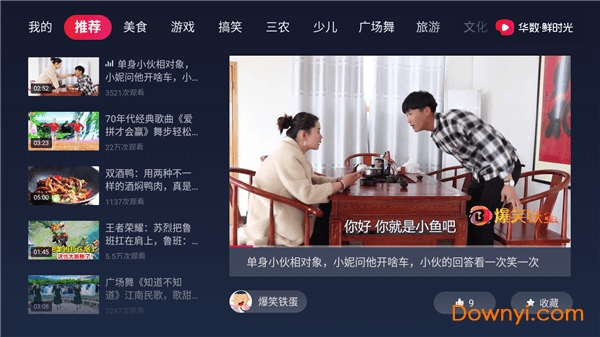
單擊功能區上的“媒體選項”選項卡。
要將媒體 Web 部件配置為顯示特定的音頻或視頻文件,請指向“更改媒體”,然后選擇下列操作之一:
選擇所需文件后,單擊“確定”。
在“預覽”組中,指向“更改圖像”,然后選擇想要顯示為音頻或視頻文件預覽的圖像文件。如果不更新預覽圖像,則會顯示相應文件類型的默認圖像。
在“屬性”組中,指定想要為 Web 部件顯示的標題。您也可以指定是否希望在加載頁面時自動播放文件,或者文件是否應該循環播放直至停止。
在功能區上的“播放器樣式”組中,指向“樣式”,然后選擇喜歡的播放器樣式。
在功能區上的“大小”組中,您可以選擇指定希望對播放器的水平大小和垂直大小所做的任何更改。
將內容查詢 Web 部件配置為顯示視頻
您可以使用內容查詢 Web 部件向頁面中添加視頻或音頻文件的動態顯示。這在希望向頁面中添加具有“頂級”視頻功能的部分或者所有視頻都具有特定元數據標記的情況下很有用。

將內容查詢 Web 部件添加到頁面后,您可以將它配置為查詢網站上符合特定條件的所有內容項。然后它就會顯示查詢在相應頁面上的結果。如果向網站上添加了新內容網頁中添加視頻代碼,并且該內容符合查詢的條件,則 Web 部件中也將會顯示該內容。內容查詢 Web 部件可以從單個列表或庫返回內容,也可以從網站集的多個列表和庫返回內容。
您必須具有編輯頁面的權限才能按照下面的過程操作。
此過程假設您希望顯示視頻,但它同時適用于音頻或圖像文件。
轉到想要更新的頁面。
在功能區的“頁面”選項卡上,單擊“編輯”。執行下列操作之一:
在內容查詢 Web 部件中,單擊箭頭,然后單擊“編輯 Web 部件”。
單擊“打開工具窗格”鏈接。
在“內容查詢”工具窗格中,單擊以展開“查詢”。
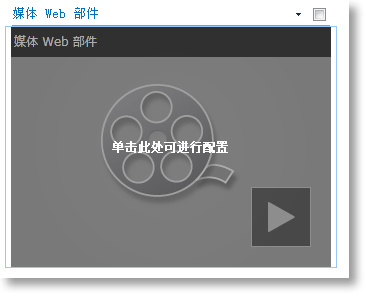
在“源”下,指定想要顯示其中的項的位置。如果必要,請瀏覽到特定網站、子網站或列表的位置。
如果將查詢范圍限制為網站以內,在“列表類型”下,指定希望從中顯示項的列表類型。如果在步驟 6 中選定了特定列表或庫,則系統會為您自動填充此字段。
在“內容類型”下,選擇“顯示此內容類型組的項目”下的“數字資產內容類型”。
在“顯示此內容類型的項目”下,選擇“視頻”。如果組織已經創建了自定義版本的數字資產內容類型,則您可能還需要選中“包含子內容類型”復選框。
(可選)在“訪問群體設定”下,您可以選擇應用訪問群體篩選網頁中添加視頻代碼,這將會向特定的訪問群體顯示特定的項,具體取決于網站的訪問群體設定的配置方式。
在“其他篩選器”下,您可以使用項元數據篩選顯示的內容。例如,如果想要顯示具有特定關鍵字的視頻,請選擇“企業關鍵字”和運算符“包含任何”,然后鍵入所需值。
如果想要添加更多篩選器,請單擊“和”或者“或”,然后指定其他篩選器。
展開演示文稿,請在分組和排序、樣式和字段以顯示下所需的任何自定義。在樣式下,很有用確保選中如果您希望網站訪問者能夠直接在瀏覽器中播放媒體剪輯播放媒體瀏覽器中的鏈接復選框。
最初配置內容查詢 Web 部件時,您可能不知道要如何配置下演示文稿的項目。它可能首先預覽您的查詢 Web 部件中,然后再次編輯以進行自定義的外觀的信息很有幫助。

例如,如果您不在演示文稿下設置中的任何定制,視頻可能會顯示較大預覽圖像,這可能不適用于頁的設計。在這種情況下,您可能希望選擇樣式下的固定的圖像大小|項樣式為網站訪問者提供他們可以單擊以播放視頻的較小的預覽圖像。下面的示例顯示內容查詢 Web 部件顯示三個視頻。它具有已配置為具有固定的圖像大小。
單擊“確定”。
將更改保存到頁面。
有關內容查詢 Web 部件的詳細信息,請參閱顯示通過添加內容查詢 Web 部件頁上的內容的動態視圖。
使用嵌入代碼在網頁上嵌入視頻
如果想要使用嵌入代碼從第三方視頻共享網站向頁面中添加視頻,則可以通過向內容編輯器 Web 部件添加嵌入代碼來實現這一目的。
您必須具有“設計者”權限才能按照下面的過程操作。
找到想要嵌入到網頁上的視頻,然后復制嵌入代碼。
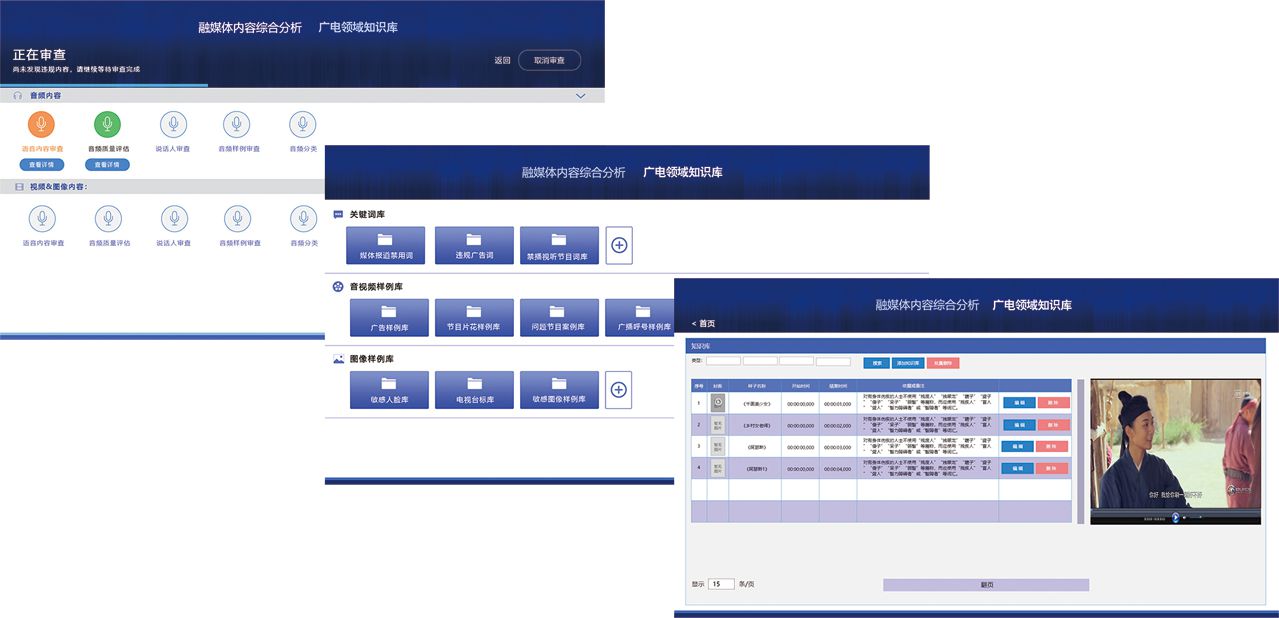
轉到想要更新的頁面。
在功能區的“頁面”選項卡上,單擊“編輯”。執行下列操作之一:
在內容編輯器 Web 部件中,指向箭頭,然后單擊“編輯 Web 部件”。
在內容編輯器 Web 部件中,鍵入想要顯示以對視頻進行介紹的任何文本。
編輯工具功能區上的標記組中,在設置文本格式選項卡上單擊HTML,,然后單擊編輯 HTML 源代碼。
將嵌入代碼粘貼到HTML 源代碼對話框,然后單擊確定。
保存頁面(如果需要簽出網站上的頁面,則保存并簽入頁面)。
單擊嵌入視頻播放器上的播放按鈕播放視頻。
注意:機器翻譯免責聲明:本文是由無人工介入的計算機系統翻譯的。 提供機器翻譯是為了幫助非英語國家/地區用戶方便閱讀有關 產品、服務和技術的內容。由于機器翻譯的原因,本文可能包含詞匯、語法或文法方面的錯誤。